Ik gebruik meestal Apple-hardware en Google-software. Ik gebruik Chrome voor mijn browse-behoeften op mijn MacBook Pro, bijvoorbeeld, ondanks dat Chrome bekend staat als Mac-batterijzwijn. De situatie is bijzonder nijpend, vind ik, bij het bekijken van YouTube-video's. In dergelijke gevallen warmt mijn Mac op tot het punt waarop de laptop niet langer comfortabel op mijn schoot kan blijven liggen, de koelventilator zijn beste imitatie van de straalmotor doet en mijn ogen dwalen van de YouTube-videoplay naar de menubalk om te kunnen kijken het schouwspel dat de levensduur van de levensduur van de batterij aangeeft. Chrome is niet de beste combinatie voor Macs, maar de combinatie YouTube en Chrome kan ook een probleem zijn voor pc's.
De reden hiervoor is volgens HowToGeek de codecs die Google gebruikt om YouTube-video's in Chrome af te spelen nadat YouTube van Flash- naar HTML5-video is overgeschakeld. Andere browsers zoals Safari en Microsoft Edge gebruiken de H.264-codec. Deze codec ondersteunt hardwareversnelling, waardoor een deel van het zware werk kan worden overgebracht van de CPU naar de grafische verwerkingseenheid (GPU) voor efficiëntere videoweergave. De H.264-codec is echter niet open source, dus Google koos in plaats daarvan voor een open-source codec met de naam VP8 (en vervolgens VP9) voor Chrome.
Het punt is dat VP8 en VP9 geen hardwareversnelling bieden, wat de last van het afspelen van video op de CPU legt. Deze opstelling is niet zo efficiënt als het downloaden van video-opnames naar de GPU en kan uw batterij leegmaken en uw laptop warm en luid maken. En met lagere CPU's kunnen video's stotteren.
Hoewel dit niet de voorkeur van Google is, ondersteunt Chrome de H.264-codec. En met de extensie h264ify kunt u Chrome dwingen H.264 te gebruiken in plaats van VP8 of VP9. U zult geen verschil merken in het afspelen van video na het maken van de schakelaar, behalve dat video's misschien vloeiender worden afgespeeld. En je zult waarschijnlijk merken dat je laptop minder stress heeft.

Als je wilt zien welke codec je gebruikt, klik je met de rechtermuisknop op een YouTube-video terwijl deze wordt afgespeeld en selecteer je Statistieken voor nerds . De Mime Type- regel vertelt u de codec die wordt gebruikt. Voor VP8- en VP9-video's wordt video / webm weergegeven . Voor H.264-video's wordt video / mp4 weergegeven .
In het How-To Geek-artikel, dat ik u aanmoedig lees voor de technische details en geschiedenis die het biedt over de browsers, codecs en betrokken bedrijven, wordt vermeld dat "Firefox hetzelfde probleem kan hebben" als Chrome en dat er hetzelfde is h264ify add-on voor Firefox. In mijn ervaring speelt Firefox echter YouTube-video's af met behulp van de H.264-codec zonder de extensie. Als uw Firefox-ervaring verschilt van de mijne, bekijk dan de add-on.







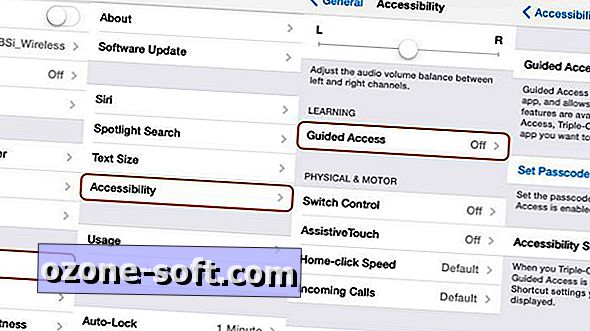





Laat Een Reactie Achter